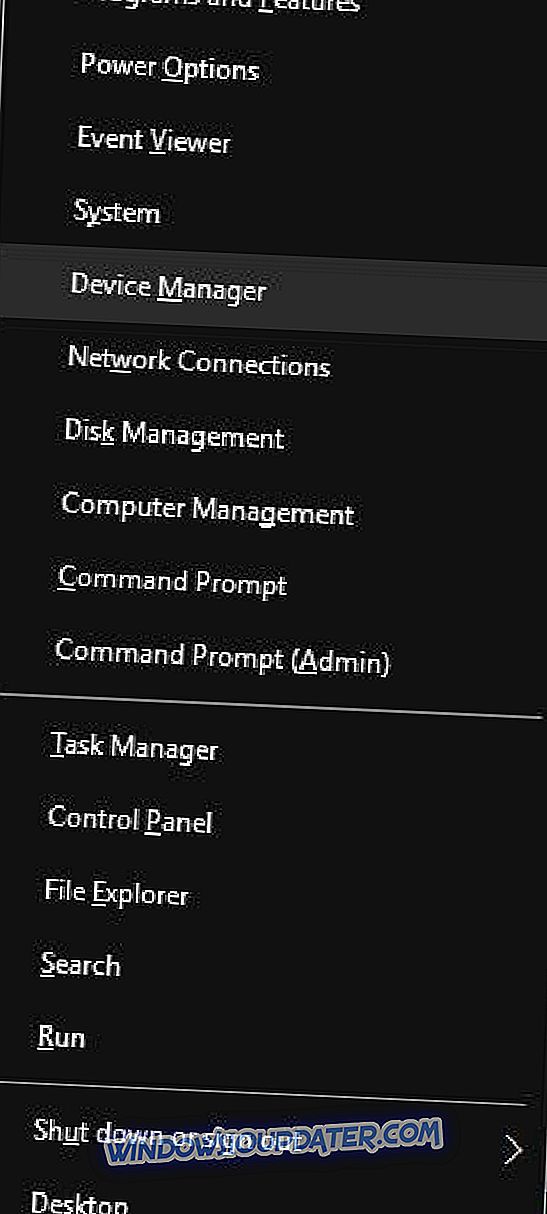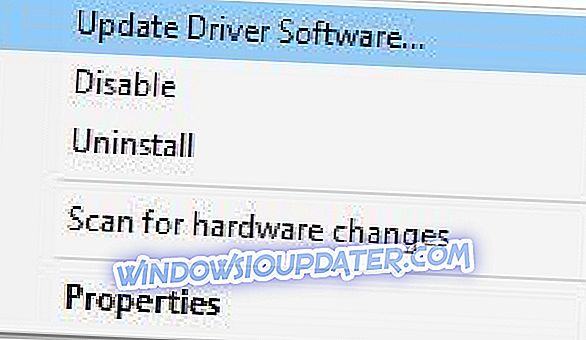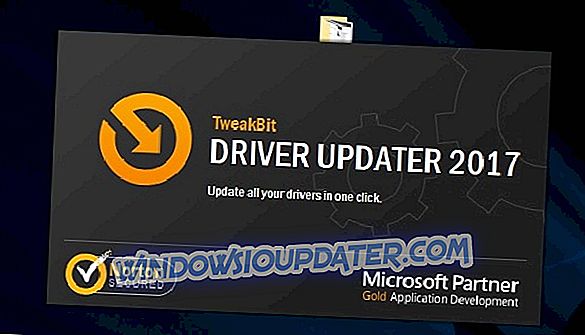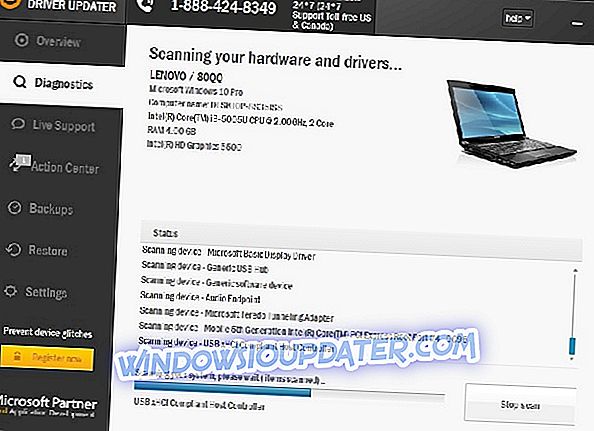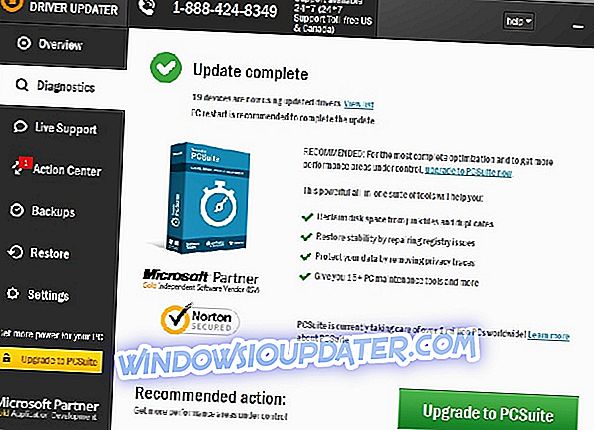Uno dei più gravi problemi informatici deve essere il famigerato errore Blue Screen of Death. Molti utenti di Windows 10 hanno segnalato l'errore Driver irql_less_or_not_equal BSoD, quindi vediamo come risolverlo.
Come risolvere errore driver irql_less_or_not_equal su Windows 10?
Driver irql_less_or_not_equal errore può causare molti problemi sul tuo PC, e parlando di problemi, gli utenti hanno segnalato i seguenti problemi pure:
- Driver irql_less_or_not_equal windows 10 blue screen - Si tratta di un errore di Blue Screen of Death e il tuo PC si bloccherà non appena verrà visualizzato. Per correggere questo errore, assicurati di provare alcune delle soluzioni di questo articolo.
- Driver_irql_not_less_or_equal ql2300.sys, epfwwfp.sys, e1c62x64.sys, rdbss.sys, rdyboost.sys, rtkhdaud.sys, rtwlane.sys, tcpip.sys, tap0901.sys, tdx.sys, usbport.sys, usbhub.sys, igdkmd64 .sys, netio.sys - Spesso questo errore viene seguito dal nome del file che lo ha causato. Semplicemente facendo un po 'di ricerca puoi trovare l'applicazione o il dispositivo problematico e risolvere il problema.
- Driver irql_less_or_not_equal overclock di Windows 10 - Molti utenti hanno segnalato questo problema dopo aver overcloccato il PC. Se ricevi questo errore, rimuovi semplicemente le impostazioni di overclock e il problema dovrebbe essere risolto.
- Driver_irql_not_less_or_equal all'avvio - Questo errore può verificarsi anche non appena si avvia il PC. Poiché si tratta di un errore BSOD, il tuo PC si riavvierà e verrai catturato nel ciclo di riavvio.
- Driver_irql_not_less_or_equal McAfee, AVG, Avira, Kaspersky - Le applicazioni di terze parti possono spesso far apparire questo errore. Molti utenti hanno segnalato che il loro antivirus ha causato questo errore, quindi assicurati di rimuoverlo o disattivarlo per risolvere il problema.
Soluzione 1 - Eliminare ASUS AI Suite
ASUS AI Suite è un potente strumento di overclocking e puoi usarlo per ottenere prestazioni di battitore, ma a volte overclockare l'hardware può causare l'errore Driver irql_less_or_not_equal.
Per risolvere questo problema, si consiglia di rimuovere questo strumento e tutte le impostazioni di overclock. Dopo ASUS AI Suite viene rimosso, l'errore dovrebbe essere completamente risolto.
Soluzione 2: scaricare il driver di rete più recente
Gli utenti hanno segnalato che è possibile risolvere questo problema installando il driver di rete più recente. Questa è una procedura semplice, e per farlo basta visitare il sito Web del produttore della scheda madre e scaricare il driver di rete più recente per il tuo dispositivo. Dopo aver installato il driver di rete, il problema dovrebbe essere completamente risolto.
Soluzione 3 - Controlla il tuo hardware

Tieni presente che quasi tutti i componenti hardware possono causare questo errore, pertanto potrebbe essere necessario eseguire un'ispezione hardware dettagliata prima di trovare il componente difettoso.
Se hai ancora problemi con il tuo hardware o semplicemente vuoi evitarli per il futuro, ti consigliamo di scaricare questo strumento per risolvere vari problemi del PC, come guasti hardware ma anche perdita di file e malware.
Soluzione 4 - Aggiornare il software SoftEther VPN
Alcuni utenti tendono a utilizzare gli strumenti VPN per proteggere la loro privacy online, ma a volte il software VPN può causare questo errore. Gli utenti hanno riferito che SoftEther VPN ha causato la comparsa di Driver irql_less_or_not_equal Blue Screen, ma dopo l'aggiornamento del software SoftEther VPN il problema è stato completamente risolto.
Anche se non si utilizza questo software, tenere presente che è necessario aggiornare il software VPN per evitare questo tipo di errori. Se l'aggiornamento del software VPN non risolve il problema, è possibile prendere in considerazione la possibilità di disinstallare il software VPN. Se la disinstallazione del software risolve il problema, è possibile passare a un altro client VPN.
Soluzione 5 - Aggiornare il driver della scheda wireless
Secondo gli utenti, è possibile correggere questo errore semplicemente aggiornando il driver della scheda wireless. Per scaricare il driver della scheda wireless più recente è necessario disattivare prima la scheda wireless. Per farlo, procedi nel seguente modo:
- Premere il tasto Windows + X per aprire il menu Power User. Seleziona Gestione dispositivi dall'elenco.
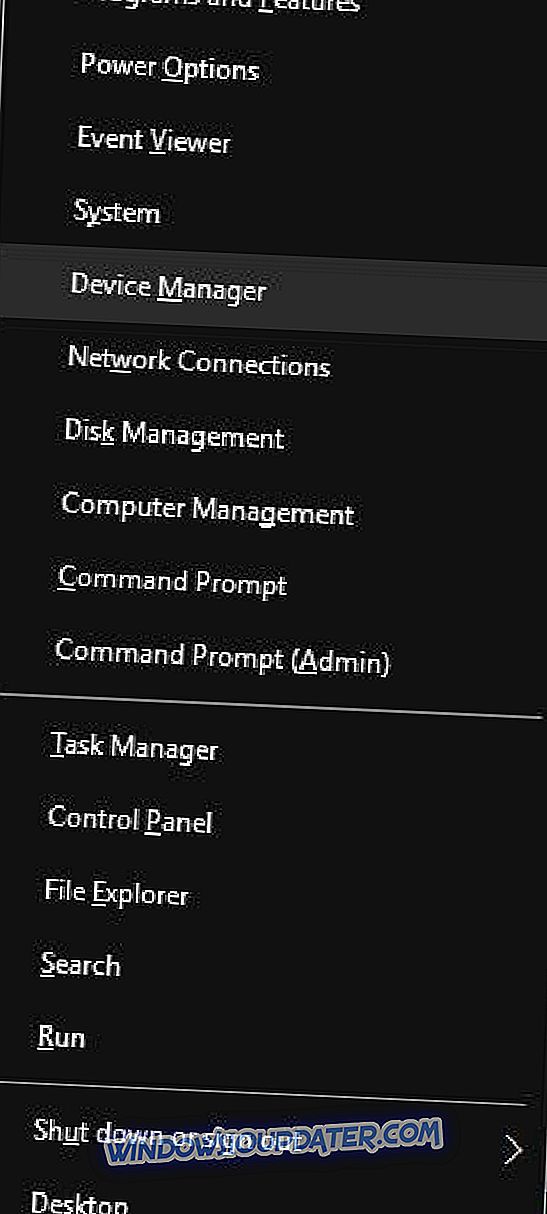
- Individua il tuo adattatore wireless, fai clic destro e scegli Disabilita dal menu.
Dopo aver disabilitato l'adattatore wireless è necessario collegare il cavo Ethernet al PC. Ora scarica il driver più recente per la tua scheda wireless. Puoi farlo direttamente dal Gestore dispositivi attenendo alla seguente procedura:
- Fare clic con il tasto destro del mouse sulla scheda wireless e selezionare l'opzione Aggiorna driver software .
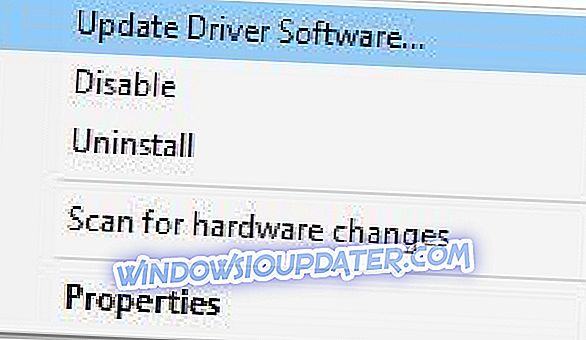
- Selezionare Cerca automaticamente l' opzione software driver aggiornato e attendere fino a quando Windows 10 non scarica il driver.
Anche se questo è il modo più semplice per aggiornare i driver, potrebbe non essere il migliore dal momento che Device Manager non scarica sempre i driver più recenti.
Per scaricare i driver più recenti ti consigliamo vivamente di visitare il sito Web del produttore della scheda wireless e di scaricare i driver più recenti. Dopo aver installato i driver più recenti, torna a Gestione periferiche e attiva la scheda wireless.
Aggiorna automaticamente i driver
Se questo metodo non funziona o non disponi delle competenze informatiche necessarie per aggiornare / correggere manualmente i driver, ti consigliamo vivamente di farlo automaticamente utilizzando lo strumento Driver Updater di Tweakbit. Questo strumento è approvato da Microsoft e Norton Antivirus. Dopo diversi test, il nostro team ha concluso che questa è la migliore soluzione automatizzata. Di seguito puoi trovare una guida rapida su come farlo.
- Scarica e installa TweakBit Driver Updater
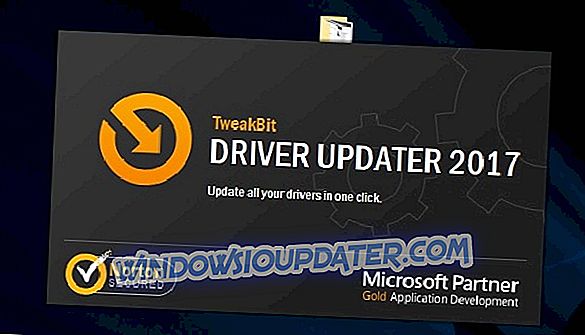
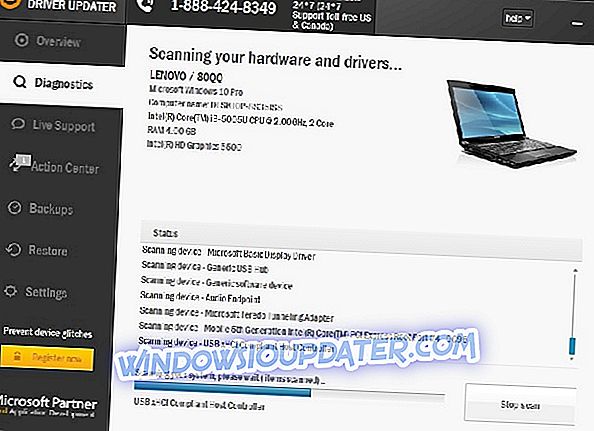
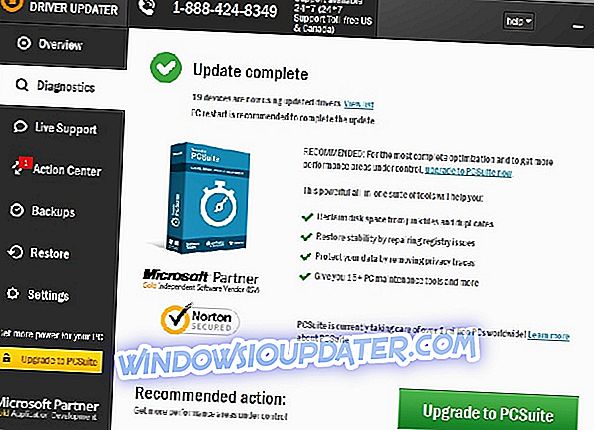
Nota: alcuni driver devono essere installati in più passaggi, quindi è necessario premere il pulsante "Aggiorna" più volte fino a quando tutti i suoi componenti sono installati.
Disclaimer : alcune funzioni di questo strumento non sono gratuite.
Soluzione 6 - Rimuovere il firewall di Zone Alarm

Gli strumenti firewall di terze parti come Zone Alarm possono fornire una protezione decente, ma a volte possono anche causare l'apparizione di questo errore. Gli utenti hanno segnalato che Zone Alarm ha causato questo errore sul proprio PC e per ripararlo è necessario disinstallare Zone Alarm dal PC. Dopo aver rimosso Zone Alarm il problema dovrebbe essere completamente risolto.
Dobbiamo ricordare che quasi tutti i firewall di terze parti possono causare questo problema, quindi, anche se non si utilizza Zone Alarm, suggeriamo di disattivare il firewall attualmente installato e controllare se questo risolve il problema. Se ciò non funziona, prova a rimuovere il firewall di terze parti.
Soluzione 7 - Ripristina Windows 10
Se le soluzioni precedenti non funzionavano, potresti dover reimpostare Windows 10. Ricorda che il ripristino eliminerà tutti i file dall'unità di sistema, quindi assicurati di eseguirne il backup. Potrebbe anche essere necessario un supporto di installazione di Windows 10 ed è possibile crearlo utilizzando lo Strumento di creazione multimediale. Dopo che tutto è pronto, è necessario ripristinare il PC effettuando le seguenti operazioni:
- Apri il menu Start, fai clic sul pulsante di accensione, tieni premuto il tasto Maiusc e scegli Riavvia dal menu. Se non riesci ad accedere a Windows 10, riavvia il PC alcune volte durante la sequenza di avvio per accedere al menu Avvio avanzato.

- Ora scegli Risoluzione dei problemi> Ripristina questo PC> Rimuovi tutto .
- Se ti viene chiesto di inserire il supporto di installazione di Windows 10, assicurati di farlo.
- Seleziona la tua versione di Windows e scegli Solo l'unità in cui è installato Windows> Rimuovi i miei file .
- Ora vedrai l'elenco delle modifiche che verranno ripristinate. Fai clic sul pulsante Ripristina quando sei pronto per iniziare.
- Seguire le istruzioni sullo schermo per completare il ripristino.
Al termine del ripristino, è necessario installare tutte le applicazioni e spostare i file dal backup. Tieni presente che il ripristino risolverà questo errore solo se causato dal tuo software. Se il problema è causato dall'hardware, dovrai utilizzare una soluzione diversa.
L'errore driver irql_less_or_not_equal su Windows 10 può causare molti problemi, ma dovresti essere in grado di risolverlo usando una delle nostre soluzioni.